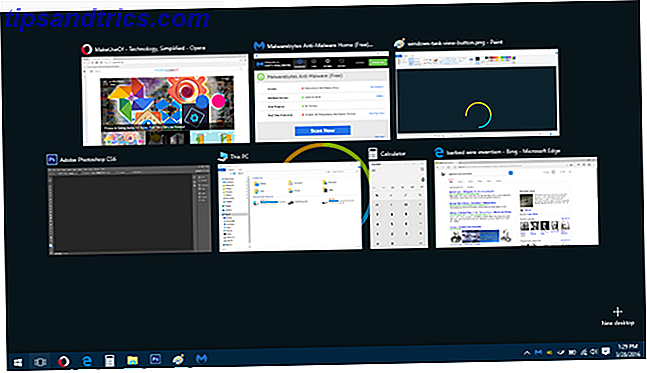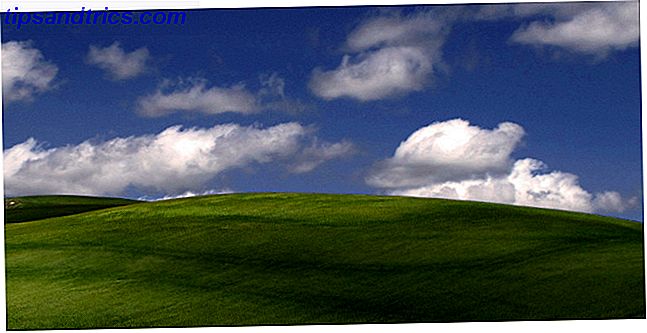“Tente formatar seu disco rígido e reinstalar o Windows.” É uma frase que qualquer usuário do Microsoft Windows ouviu pelo menos uma vez na vida. Mas se você realmente quiser fazer isso, você precisa de um disco de instalação do Windows ou USB. Em vez de depender de torrents ou fontes não confiáveis, vamos descobrir como baixar a mídia de instalação do Windows oficialmente da Microsoft.
Este guia irá ajudá-lo a baixar arquivos certificados pela Microsoft para instalar o Windows 7 em diante, mas você ainda pode precisar de algum outro software ou ferramentas ao longo do caminho. Este guia não mostra como realmente criar um instalador desses arquivos. Para isso, temos um guia detalhado, ao qual você pode precisar se referir frequentemente quando tiver os arquivos oficiais:
Como fazer um USB inicializável, CD ou DVD para instalar o Windows usando um arquivo ISO Como fazer um USB inicializável, CD ou DVD para instalar o Windows usando um arquivo ISO Como fazer um USB inicializável, CD ou DVD para instalar o Windows usando um ISO Arquivo Precisa de mídia de instalação para reinstalar o Windows? Neste artigo, mostraremos onde obter os arquivos de instalação do Windows 7, 8, 8.1 e 10 e como criar um USB, CD ou DVD inicializável a partir do zero. consulte Mais informação
Algumas noções básicas antes de começar

- Cada versão tem uma chave diferente. Portanto, se você tiver uma chave do Windows 8, isso não funcionará com um instalador do Windows 8.1. Você precisa baixar a versão correta com base na sua chave.
- Mídia de instalação geralmente pode ser de dois tipos: uma unidade USB ou um DVD.
- Se você estiver fazendo um pen drive inicializável, precisará de uma versão de 4 GB ou maior. Sugerimos não ter mais nada nesse pen drive, mantenha-o como um instalador dedicado.
- Tanto quanto possível, baixe a versão básica de qualquer versão do Windows. Complementos podem ser baixados mais tarde.
- Todas essas soluções são para usuários existentes que possuem uma cópia legal do Windows. Se você executar uma versão pirata do sistema operacional, isso não ajudará você.
Windows 7

Ao contrário do Windows 8 em diante, não há nenhuma opção "Redefinir" no Windows 7. Então, se você está enfrentando um dos problemas comuns do Windows 7 Top 5 problemas mais comuns do Windows 7 e como corrigi-los Top 5 problemas mais comuns do Windows 7 e como Corrigi-los Leia mais e quer reinstalar o sistema operacional, você precisará de mídia de instalação.
Agora, existem duas maneiras de obter o seu Windows 7:
- Você comprou uma caixa do Windows 7 no varejo ou comprou uma chave de uma loja online autorizada pela Microsoft.
- Você comprou um PC que veio pré-carregado com o Windows 7 oficial.
Dependendo da sua situação, você tem opções diferentes.
Se você comprou uma caixa ou chave do Windows 7…

Aqueles na categoria um, boas notícias! A Microsoft possibilitou que você baixasse uma ISO do Windows 7 de seu site oficial.
Vá para Microsoft Software Recovery, insira sua chave de produto de 25 caracteres, selecione seu idioma preferido e clique em Verificar chave do produto . Depois que a chave for verificada, você poderá baixar o arquivo ISO. Você também pode optar por ter um link de e-mail para seu ISO enviado por e-mail para você, que é a opção mais inteligente para que você não precise passar por esse processo novamente.
Depois de ter o ISO, use o guia do Guy acima para criar um USB ou DVD inicializável e instalar o Windows.
Você pode até tentar emprestar um disco do Windows Quando está tudo bem Pedir emprestado ou baixar um disco de instalação do Windows Quando está tudo bem Pedir emprestado ou baixar um disco de instalação do Windows Hoje em dia, a maioria dos fabricantes não envia seus computadores com discos de instalação. Em vez disso, eles depositam uma partição de recuperação no disco rígido ou fornecem um software que permite criar sua própria mídia de recuperação. Agora, o que ... Leia mais de um amigo, poupando o trabalho de baixar e criar essa mídia inicializável.
Se você comprou um laptop ou PC com Windows 7…

Vi esta mensagem? Infelizmente, o método acima não funciona se o Windows 7 tiver sido instalado no laptop Dell ou Lenovo que você comprou. O Microsoft Software Recovery não suporta cópias OEM (O que são produtos OEM? O que são produtos OEM e por que são mais baratos? O que são produtos OEM e por que são mais baratos? Se você comprou peças de computador de software on-line, provavelmente através de um acrônimo de três letras OEM, que significa fabricante de equipamento original, e geralmente é marcado em hardware ou software que é menos caro ... Leia mais) e isso significa que você precisa confiar na empresa que fez o laptop.
Esperançosamente, sua caixa original veio com um disco de instalação do Windows. E esperançosamente, você manteve aquela caixa intacta. Porque além do disco de instalação do fabricante, sua chave não funcionará em mais nada.
Embora não exista uma maneira de baixar o Windows, você pode entrar em contato com o fabricante e pedir que ele envie o disco de instalação por e-mail. Alguns, como a Dell, fazem isso de graça, enquanto outros cobram pelo envio básico.

Se você precisar fazer isso, lembre-se da coisa mais importante : peça a versão do Windows que veio instalada originalmente! Se você virar seu laptop, verá um adesivo do Windows em algum lugar com a chave do produto. No mesmo adesivo, você verá a versão do Windows em que ele funciona. Certifique-se de pedir apenas essa versão, independentemente de ter atualizado o seu Windows para uma nova versão desde então.
Windows 8 ou Windows 8.1

Felizmente, o pesadelo do OEM não é um problema com o Windows 8 e 8.1. Com o Windows 8, a Microsoft introduziu a opção de restaurar, atualizar ou reiniciar o PC Como restaurar, atualizar ou redefinir a instalação do Windows 8 Como restaurar, atualizar ou redefinir a instalação do Windows 8 Além do recurso padrão de restauração do sistema, o Windows 8 possui recursos para "atualizar" e "redefinir" seu PC. Pense neles como formas de reinstalar rapidamente o Windows - seja mantendo seus arquivos pessoais ou excluindo ... Leia Mais. Essa é a opção mais fácil na maioria dos casos, mas se você quiser criar uma nova instalação depois de formatar a sua unidade, o Windows 8 pode ser baixado gratuitamente.
Importante: Sua chave de produto do Windows 8 não funciona no Windows 8.1 e vice-versa. Portanto, você precisa baixar a versão do Windows para a qual a chave do produto é válida.

Em um PC com Windows existente:
Vá para a página de download da Microsoft para o Windows 8 / 8.1. Clique e faça o download da configuração do Windows 8 ou Windows 8.1.
Execute o arquivo de configuração em um PC com Windows (não necessariamente aquele que você deseja atualizar). Siga as etapas, adicione a chave do produto quando solicitado no Windows 8. O Windows 8.1 não tem um prompt durante esse processo, mas solicitará a chave durante o processo de instalação. A configuração reconhece qual versão é a chave e começará a baixar essa versão do Windows. Na ferramenta Windows 8.1, você pode escolher se deseja um instalador de 32 bits ou 64 bits ou ambos - escolha os dois.
Uma vez que o download é feito, você será solicitado a instalar agora, instalar criando mídia ou instalar mais tarde a partir do seu desktop .
Escolha Instalar Criando Mídia . Escolha USB Flash Drive para criar um pen drive inicializável ou ISO para criar um DVD inicializável. Insira o seu pen drive ou DVD e selecione isso. Siga os passos e termine.
Este pen drive inicializável ou DVD pode agora ser usado para fazer uma instalação limpa do Windows, desde que você já esteja executando o Windows no PC. No entanto, se for um novo disco rígido ou se você não estava executando o Windows anteriormente, esse pen drive ou DVD não pode ser usado.
Windows 10

Finalmente, chegamos ao novo garoto no quarteirão. Existem algumas boas razões para atualizar para o Windows 10 10 Motivos convincentes para atualizar para o Windows 10 10 Motivos convincentes para atualizar para o Windows 10 O Windows 10 está chegando em 29 de julho. Vale a pena atualizar de graça? Se você está ansioso para Cortana, jogos de última geração ou melhor suporte para dispositivos híbridos - sim, definitivamente! E ... Leia mais e analisamos como você pode obter o Windows 10, mantendo suas configurações e aplicativos Como atualizar para o Windows 10 e levar configurações e aplicativos com você Como atualizar para o Windows 10 e tomar configurações e aplicativos com o Windows 10 está chegando e você tem uma escolha a fazer. Você atualiza sua instalação existente do Windows ou pode instalar o Windows 10 a partir do zero. Mostramos a você como migrar para o Windows 10 ... Leia mais. Mas se tudo o que você quer é um ISO do Windows 10 ou um pen drive inicializável, aqui está o que você precisa fazer:
Importante: Vários usuários relataram problemas após a atualização para o Windows 10. A maneira mais segura de garantir uma versão legal e ativada do Windows 10 que ainda permite o downgrade Como fazer downgrade do Windows 10 para o Windows 7 ou 8.1 Como fazer downgrade do Windows 10 para o Windows 7 ou 8.1 O Windows 10 está aqui e talvez não seja o que você esperava. Se você já fez o upgrade, poderá realizar uma reversão. E se você não tiver ainda, crie um backup do sistema primeiro. Nós mostramos a você como. Leia mais mais tarde, é atualizar de um arquivo ISO ou mídia de instalação de dentro de sua versão antiga do Windows.

Em um PC com Windows existente:
Vá para a página de download da Microsoft para o Windows 10 ISO e baixe o Windows 10 Media Creation Tool . Execute a ferramenta em um PC com Windows (não necessariamente aquele que você deseja atualizar) e siga os passos, é bastante simples.
Escolha se você deseja um instalador de 32 ou 64 bits ou ambos - escolha os dois. Quando o download estiver concluído, você será solicitado a atualizar este computador agora ou criar mídia de instalação para outro computador . Escolha o segundo. Escolha USB Flash Drive para criar um pen drive inicializável ou ISO para criar um DVD inicializável. Insira seu pen drive ou DVD, faça uma seleção respectiva e siga as etapas subsequentes, conforme as instruções.
E você tem isso, o Windows 10 em um pen drive ou DVD. Lembre-se, você precisará comprar uma chave de produto do Windows 10 para usá-la em um novo computador. Se você quiser a atualização gratuita, verifique se está executando primeiro um Windows 7 ou Windows 8.1 ativado. Se tudo isso é um pouco confuso, temos um guia rápido: você pode atualizar para o Windows 10? Seu computador é compatível com o Windows 10 e você pode atualizar? Seu computador é compatível com o Windows 10 e você pode atualizar? O Windows 10 está chegando, possivelmente em julho. Você está ansioso para atualizar e seu sistema será elegível? Em suma, se o seu computador executa o Windows 8, ele também deve executar o Windows 10. Mas ... Leia mais
Microsoft poderia tornar isso mais fácil!
Pesquisando os vários aros que você tem que percorrer para obter o Windows que você já pagou, não posso deixar de rir da Microsoft. Estou espantado por não haver um programa simples ou um aplicativo da web no qual eu possa inserir minha chave de produto, obter opções para as diferentes versões do Windows às quais eu me qualifico e baixar a que eu quiser. É infinitamente mais fácil instalar o Ubuntu em um computador 4 maneiras de instalar o Ubuntu Linux em um computador Windows 4 maneiras de instalar o Ubuntu Linux em um computador Windows Você quer instalar o Ubuntu no seu computador com Windows, não é? A coisa é, você não está 100% certo, ainda. Felizmente, existem muitas maneiras de você experimentar o Ubuntu antes de cometer. Leia mais, ou qualquer outra versão do Linux - e isso é totalmente grátis!
Você acha que a Microsoft precisa simplificar o download e a instalação do Windows para seus clientes legais e pagadores?
Créditos da imagem: Microsoft, download.net.pl / Flickr